Windows 10'da Önyükleme Zamanı Nasıl Yapılır ve Önyükleme İzlemesi Gerçekleştirilir
Windows ADK olarak da bilinen Windows Değerlendirme(Windows Assessment) ve Dağıtım Seti , (Deployment Kit)Windows 10'da(Windows 10) önyüklemeyi zamanlamanıza ve ayrıca bir önyükleme izlemesi gerçekleştirmenize yardımcı olabilecek bir performans analiz aracı sunar . Kit ayrıca sistemlerin veya bileşenlerin kalitesini ve performansını ölçmek için kullanılır.xbootmgr
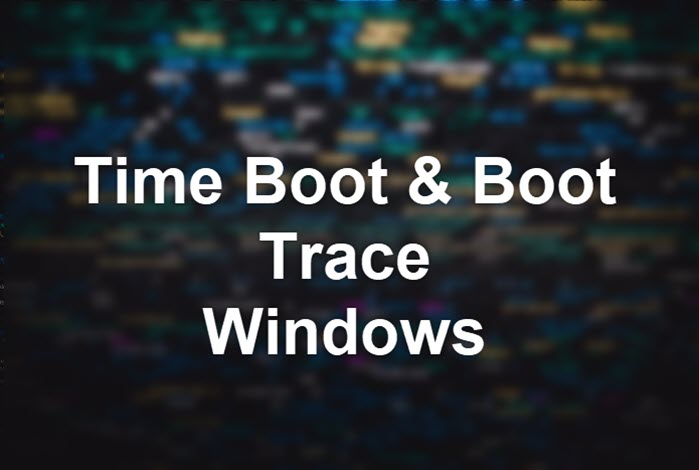
Windows'ta Önyükleme (Windows)Zamanı(Time Boot) Nasıl Yapılır ve Önyükleme İzlemesi(Boot Trace) Gerçekleştirilir
ADK , Windows Yapılandırma Tasarımcısı(Windows Configuration Designer) , Windows Ön Kurulum Ortamı(Windows Pre-installation Environment) ( WinPE ), Dağıtım Görüntüsü Hizmeti(Deployment Image Servicing) ve Yönetimi(Management) ( DISM ), Windows Sistem Görüntüsü Yöneticisi(Windows System Image Manager) ( WSIM ), Windows Değerlendirme Araç(Windows Assessment Toolkit) Takımı , Windows Performans Araç(Windows Performance Toolkit) Takımı , Kullanıcı Durumu Taşıma Araç(User State Migration Toolkit) Takımı ( USMT ) gibi araçları içerir. ), Toplu Aktivasyon Yönetim Aracı(Activation Management Tool) ( VAMT ), Kullanıcı Deneyimi Sanallaştırması(User Experience Virtualization) ( UE-V ) veUygulama Sanallaştırma(Application Virtualization) ( App-V ).
xbootmgr
Bu komut, önyükleme izlemeyi başlatmak için veya zamanlanmış bir izlemede kullanılabilir. Normal önyüklemeyi veya beklemeyi veya yeniden başlatmayı ve hatta hızlı başlatmayı izleyebilirsiniz. Bunlardan herhangi biriyle herhangi bir sorunla karşılaşırsanız, bunu halletmek için en iyi araçtır. Ancak, izleme günlüklerine bakarken teknik yönü de anlamanız gerekecektir.
İzlemeyi başlatmak için:
xbootmgr -trace boot|hibernate|standby|shutdown|rebootCycle|fastStartup [options]
İzlemeyi iptal etmek için:
xbootmgr -remove
Çeşitli seçenekleri nasıl kullanabileceğiniz ve sonucu bir klasöre nasıl kaydedebileceğiniz aşağıda açıklanmıştır. Komutu yürüttüğünüz anda sistemi yeniden başlatacağını unutmayın. Bu yüzden tüm çalışmalarınızı kaydettiğinizden emin olun.
Önyükleme izleme için:(For boot tracing:)
xbootmgr -trace boot -traceFlags BASE+CSWITCH+DRIVERS+POWER -resultPath C:TEMP
Kapanma takibi için:(For shutdown tracing:)
xbootmgr -trace shutdown -noPrepReboot -traceFlags BASE+CSWITCH+DRIVERS+POWER -resultPath C:TEMP
For Standby+Resume:
xbootmgr -trace standby -traceFlags BASE+CSWITCH+DRIVERS+POWER -resultPath C:TEMP
For Hibernate+Resume:
xbootmgr -trace hibernate -traceFlags BASE+CSWITCH+DRIVERS+POWER -resultPath C:TEMP
Çıktı dosyalarını depolamak için C(Replace C) :TEMP'yi makinenizdeki herhangi bir geçici dizinle değiştirin
Bunların tümü bilgisayarı kapatacak, hazırda bekletecek, beklemeye alacak ve ardından izlemeyi bitirmek için yeniden başlatılacaktır. Windows yeniden başlatıldığında, gerektiği şekilde tekrar oturum açın ve geri sayım sayacı bittiğinde, artık C: TEMP'de bazı izleme dosyalarınız olmalıdır. İstenirse, C:TEMP'de (veya seçtiğiniz dizinde) oluşturulan dosyaları analiz için bir indirme paylaşımına yükleyin veya sağlayın.
(Download)Windows 10 için ADK aracını Microsoft'tan (from Microsoft)indirin . ADK aracı, OEM'ler ve(OEMs) ODM tarafından (ODM)Windows 10 görüntülerini özelleştirmek , yeni bir bilgisayar kurarken kalite ve performans sistemine veya bileşenlerine erişmek için kullanılır.( access the quality and performance system or components)
Size yardımcı olmak için okur(Reads to help you) :
- Windows 10 nasıl hızlandırılır(How to speed up Windows 10)
- Önyükleme veya Başlatma Süresini ölçmek için ücretsiz yazılım(Free software to measure Boot or Startup Time)
- Windows Önyükleme Performansı Tanılama'yı kullanarak Windows 10'un daha hızlı açılmasını sağlayın.
Umarım yazı, Windows 10'da(Windows 10) bir önyükleme izlemesi gerçekleştirmenize yardımcı olur .
Related posts
FaceTime Camera Windows 10'da Boot Camp ile çalışmıyor
Error 0211: Keyboard Windows 10 Bilgisayarda bulunamadı
Fix NTLDR Kayıp, Press Ctrl-Alt-Del Windows 10'da hatayı yeniden başlatacak
MBR Backup: Yedekleme, Restore Master Boot Record Windows 10'te
Surface Laptop PXE boot Windows 10'de başarısız oldu
Windows 10 Task Manager Son BIOS Time nedir?
Windows 10'de Safe Mode'ya Boot'e Nasıl Yapılır
Windows 10'da MBR (Ana Önyükleme Kaydı) Nasıl Onarılır
Watch Dijital TV ve Windows 10 ProgDVB ile Radio'ü dinleyin
Best Windows 10 için ücretsiz Barcode Scanner software
Windows 10 ile Ubuntu'yu Çift Önyükleme Nasıl Yapılır
Windows 10 Önyükleme Logosu Nasıl Değiştirilir
Windows 10 içinde Etkinleştirme Paketi nedir
Allow or Prevent Users Date and Time Windows 10'te değiştirilmesinden
Çıkarılabilir Depolama sınıfları ve Windows 10 erişimi nasıl devre dışı bırakılır
Windows 10'da Kulaklıklarda ve Hoparlörlerde Aynı Anda Ses Nasıl Çalınır?
Date and Time Formats Windows 10'te nasıl değiştirilir?
Boot or Startup Time Windows 10'de ölçmek için ücretsiz yazılım
Mouse Hover Time Windows 10'te Nasıl Değiştirilir
Windows 10'da Yavaş SSD Önyükleme Süreleri Nasıl Onarılır
